Chủ đề: Cách đổi xác thực eSecure sang Smart OTP của ngân hàng SHB
SHB Online áp dụng giải pháp xác thực 2 yếu tố: tên đăng nhập, mật khẩu (yếu tố khách hàng biết) và mã xác thực (yếu tố khách hàng có). Tùy theo gói dịch vụ Quý khách đăng ký sử dụng, mã xác thực có thể là giá trị trên thẻ eSecure hoặc được gửi qua tin nhắn SMS. Khi thực hiện các giao dịch chuyển khoản, thanh toán, bạn cần nhập mã xác thực để xác thực giao dịch. Việc này nhằm đảm bảo an toàn cho giao dịch.
Hướng dẫn các bước chuyển đổi cách xác thực từ eSecure sang Smart OTP của ngân hàng SHB
Bước 1: Đăng nhập trang Internet Banking của SHB
Truy cập liên kết: https://ibanking.shb.com.vn/account/login và nhập thông tin để đăng nhập.
Bước 2: Chọn cài đặt để chuyển đổi
Bấm chọn theo hướng dẫn như ảnh để chuyển đổi sang Smart OTP.
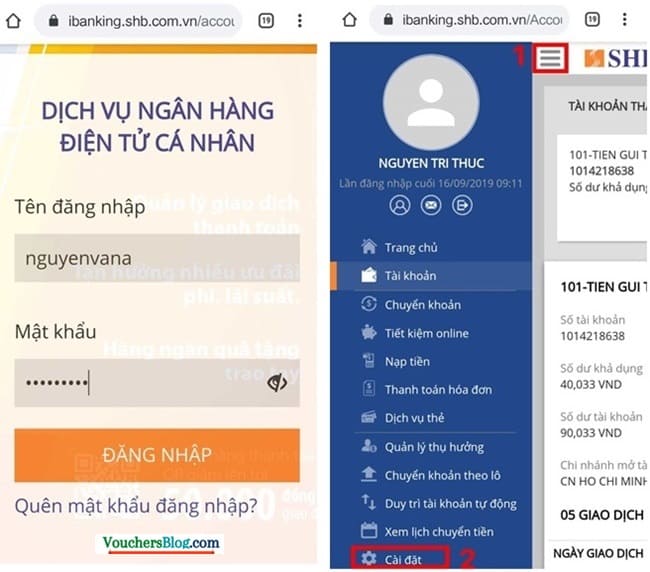
Đăng nhập trang Internet Banking của SHB
Bước 3: Chọn mục Smart OTP
Thực hiện nhập các thông tin theo yêu cầu để khởi động Smart OTP
Bước 4: Mở ứng dụng SHB Mobile trên điện thoại
Khi mở ứng dụng SHB, quý khách không cần đăng nhập mà chỉ cần bấm chọn vào mục “Kích hoạt Smart OTP” ở cuối trang.
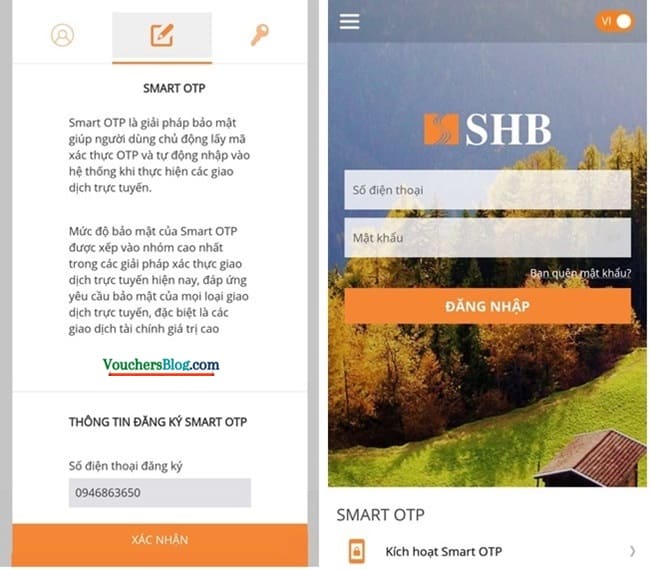
Chọn mục Smart OTP, Mở ứng dụng SHB Mobile trên điện thoại
Bước 5: Xác nhận kích hoạt Smart OTP
Để xác nhận, vui lòng bấm chọn “Kích hoạt”
Bước 6: Nhập số điện thoại
Vui lòng nhập số điện thoại bạn đã đăng ký Smart OTP như ở Bước 3.
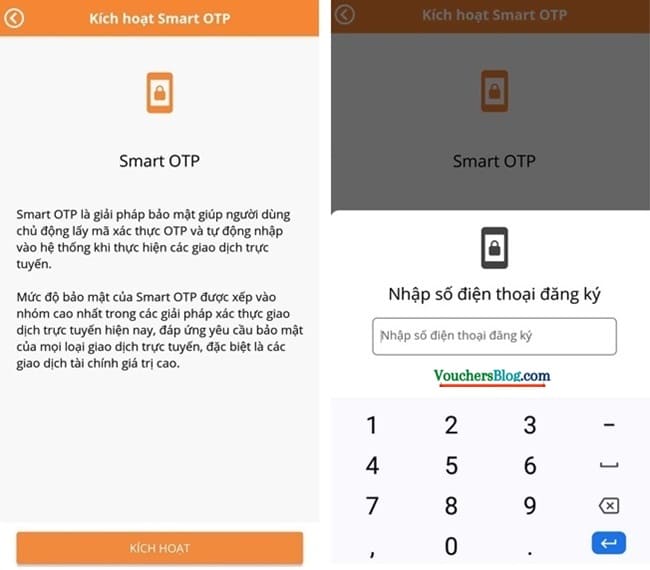
Xác nhận kích hoạt Smart OTP, Nhập số điện thoại
Bước 7: Nhập mã xác thực
Nhập mã xác thực được gửi đến số điện thoại quý khách vừa đăng ký.
Bước 8: Cài mã mở khóa cho Smart OTP
Quý khách tự thiết lập mã này bằng 6 chữ số bất kì. Vui lòng ghi nhớ để tiếp tục sử dụng ứng dụng SHB Mobile.

Nhập mã xác thực, Cài mã mở khóa cho Smart OTP
Bước 9: Kích hoạt Smart OTP thành công
Khi kích hoạt thành công, quý khách sẽ nhận được thông báo như sau.
Bước 10: Cách lấy mã Smart OTP
Sau khi kích hoạt thành công, quý khách chỉ cần truy cập ứng dụng SHB Mobile và chọn mục “Tạo mã xác thực giao dịch”.
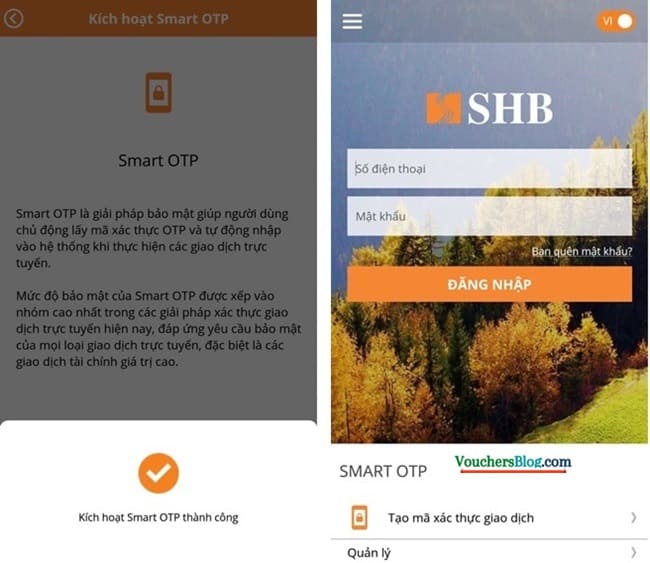
Kích hoạt Smart OTP thành công, Cách lấy mã Smart OTP










